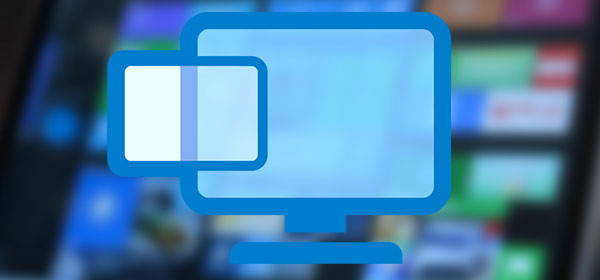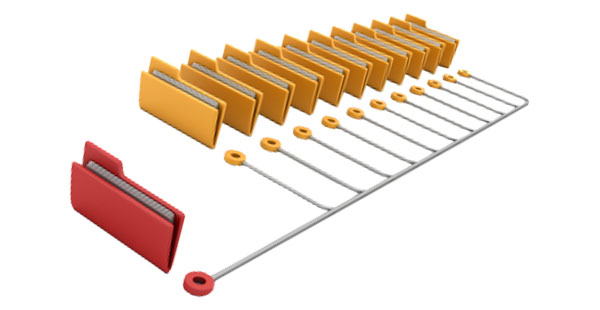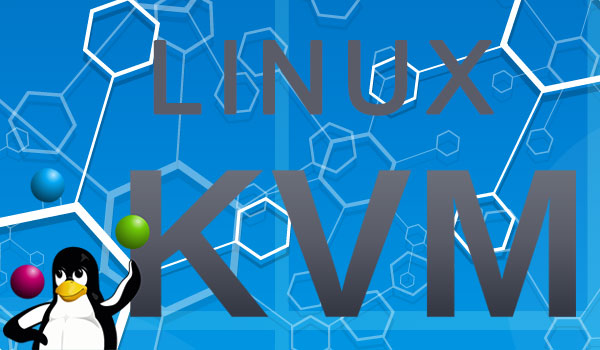In unseren vorherigen Artikeln haben wir darüber gesprochen, wie man gelöschte Dateien wiederherstellt, versehentliche Schäden behebt und mit formatierten oder unzugänglichen Festplatten umgeht. Heute werden wir uns mit einer Situation befassen, in der der sensibelste Teil der Festplatte beschädigt wird; der Teil, der Informationen über die Festplatte, ihre Volumes und deren Konfiguration enthält.

Inhalt
- Beschädigter Boot-Record und Partitionstabelle
- Aber was ist, wenn diese Informationen beschädigt oder nicht mehr verfügbar sind?
- Reparatur von Festplatten mit unzugänglichen Partitionstabellen
- Die richtige Technik
- Partitionswiederherstellungstools
- Wiederherstellung von Partitionen: Erstellen eines Backup-Disk-Images
- Reparatur von Partitionen ohne Datenverlust
Beschädigter Boot-Record und Partitionstabelle
Wie Sie vielleicht bereits wissen, ist die auf der Festplatte gespeicherte Information auf eine bestimmte logische Weise organisiert. Die meisten Betriebssysteme, einschließlich Windows, Linux und Mac OS, initialisieren ein physisches Speichergerät, indem sie eine oder mehrere logische Festplatten erstellen, die auch Volumes oder Partitionen genannt werden. Der Prozess wird „Partitionierung“ genannt. Diese logischen Volumes (Festplatten, Partitionen) werden durch Formatierung weiter initialisiert. Durch Formatieren des Volumes erstellt das System ein leeres Dateisystem, das wiederum Einträge enthält, die auf tatsächlich auf der Festplatte gespeicherte Dateien verweisen.
Das erste, was ein Betriebssystem tut, wenn es eine physische Festplatte einbindet, ist das Suchen nach Systemaufzeichnungen, die Informationen über die logischen Volumes oder Partitionen enthalten. Während verschiedene Betriebssysteme dafür unterschiedliche Formate verwenden können (z.B. MBR-Partitionstabelle in Windows oder GUID-Partitionstabelle in Mac OS X), muss das System in der Lage sein, diese Informationen zu lesen, bevor es die Volumes als Laufwerksbuchstaben einbinden kann.
Aber was ist, wenn diese Informationen beschädigt oder nicht mehr verfügbar sind?
Alle Informationen über die logischen Volumes oder Partitionen, die sich auf der physischen Festplatte befinden, werden in den wenigen Anfangssektoren gespeichert. Das bedeutet, dass die Beschädigung nur weniger kleiner Sektoren zwangsläufig die gesamte Festplatte unzugänglich macht. Eine Vielzahl von Dingen kann die hochsensiblen Systemstrukturen der Festplatte beschädigen, aber das Ergebnis ist immer dasselbe: Eine unzugängliche Festplatte, die repariert werden muss.
Reparatur von Festplatten mit unzugänglichen Partitionstabellen
Wie Sie sehen können, kann schon eine relativ kleine Beschädigung zu großen Problemen führen und das gesamte Speichergerät unzugänglich machen. Trotz all der Schwierigkeiten ist diese Situation jedoch relativ harmlos. Wenn der Master Boot Record oder die GUID-Partitionstabelle die einzigen beschädigten (oder gelöschten) Bereiche auf Ihrer Festplatte sind, befinden sich alle Ihre Daten noch sicher an ihrem ursprünglichen Ort. Durch Anwendung einer geeigneten Technik mit den richtigen Werkzeugen und unter der Voraussetzung, dass keine weiteren Schäden an der Festplatte aufgetreten sind, können Sie eine vollständige Wiederherstellung mit einer fast 100%igen Erfolgsquote erhoffen.
Erfahren Sie, wie Sie eine beschädigte Partitionstabelle im Artikel „Wiederherstellung des MBR und der GPT-Partitionstabelle“ reparieren können.
Die richtige Technik
Bevor wir Werkzeuge erwähnen, die Sie benötigen, um beschädigte Festplatten wiederherzustellen, stellen Sie sicher, dass Sie eine Sache verstehen. Eine geeignete Technik ist genauso wichtig wie die Verwendung eines geeigneten Werkzeugs. Wenn Sie sich beeilen und versuchen, die Festplatte durch Neu-Partitionierung und/oder Formatierung des Geräts „wiederherzustellen“, machen Sie es für die Person, die die Wiederherstellung durchführt, viel komplizierter. Partitionieren Sie die Festplatte nicht neu. Formatieren Sie sie nicht. Schreiben Sie nichts darauf. Lassen Sie sie einfach in Ruhe, bis Sie ein Partitionswiederherstellungstool installieren, die Anleitung lesen und sicherstellen, dass Sie wissen, wie man es benutzt.
Partitionswiederherstellungstools
Es gibt mehrere Partitionswiederherstellungstools auf dem Markt. Wir versuchen nicht, eine bestimmte Anwendung zu überprüfen oder einen Funktions-/Leistungsvergleich durchzuführen. Wir brauchen nur ein unkompliziertes Werkzeug, das die Arbeit erledigt. Zu diesem Zweck haben wir uns für RS Partition Recovery entschieden. Dieses Tool kann Informationen von beschädigten Festplatten wiederherstellen, auch wenn die Festplatte unzugänglich ist und keine lesbaren Partitionen verfügbar sind. Eine Beschreibung des Produkts ist nicht der Zweck dieses Textes, also wenn Sie weitere Informationen über das Tool benötigen, können Sie gerne https://recoverhdd.com/data-recovery/partition-recovery.html besuchen.
Wiederherstellung von Partitionen: Erstellen eines Backup-Disk-Images
Je nachdem, wie viel Ihre Daten wert sind, möchten Sie möglicherweise eine Sicherungskopie Ihrer gesamten Festplatte erstellen, indem Sie ein virtuelles Disk-Image erfassen. Partitionswiederherstellungstools können das normalerweise ohne Probleme tun. Einige fortschrittlichere Tools können sogar das virtuelle Disk-Image verwenden, um Ihre Daten anstelle des tatsächlichen physischen Geräts wiederherzustellen. Wenn Sie viele hochwertige Informationen auf dieser Festplatte gespeichert haben, ist das Erstellen einer Sicherungskopie vor der Wiederherstellung ein sehr empfehlenswerter Schritt. Wenn Sie jedoch eine Festplatte mit Daten wiederherstellen, die leicht ersetzt werden können (z.B. eine Systemfestplatte ohne Dokumente, Fotobücher oder andere Informationen, die schwer oder unmöglich zu rekonstruieren sind), können Sie einige Stunden sparen, indem Sie die Wiederherstellung direkt auf der Festplatte durchführen.
Reparatur von Partitionen ohne Datenverlust
Die Reparatur beschädigter Festplatten oder fehlender Partitionstabellen kann mit einem Open-Source-Tool namens TestDisk (www.cgsecurity.org/wiki/TestDisk) durchgeführt werden. Im Gegensatz zu RS Partition Recovery handelt es sich hierbei um ein Kommandozeilentool, das ein gutes Verständnis dessen erfordert, was Sie tun und warum. Kurz gesagt, Sie werden das Tool verwenden, um die Festplatte zu analysieren und zu versuchen, die ursprüngliche Partitionstabelle neu zu erstellen, im besten Fall das gesamte Problem zu beheben.
Eine Frage, die mir oft gestellt wird, ist, warum RS Partition Recovery verwenden? Warum nicht sofort nach Erkennung des Schadens TestDisk verwenden?
Dies ist eine gute Frage, die eine ausführliche Antwort verdient. Die beiden Partitionswiederherstellungstools erfüllen völlig unterschiedliche Zwecke. RS Partition Recovery stellt Ihre wertvollen Informationen wie Dateien und Ordner, Dokumente und Bilder wieder her. Wenn alles andere fehlschlägt, haben Sie durch die Verwendung von RS Partition Recovery immer noch eine Kopie aller Informationen. Die Wiederherstellung auf einem anderen (gesunden) Laufwerk wird in wenigen Stunden problemlos möglich sein.
TestDisk hingegen berührt keine Datei auf der Festplatte. Stattdessen wird versucht, die ursprüngliche Partitionstabelle zu reparieren, fehlende Partitionen, Boot-Sektoren und Datei-Tabellen aus ihren Backup-Positionen auf der Originalfestplatte wiederherzustellen. Wenn dies fehlschlägt, oder wenn kein Backup vorhanden ist, oder wenn das Backup sich auf eine andere Partitions-Konfiguration bezieht, sind Sie SOL. Sie können jedoch RS Partition Recovery möglicherweise immer noch verwenden, auch wenn TestDisk nicht in der Lage ist, die ursprünglichen Partitionstrukturen wiederherzustellen.
Allerdings erlaubt RS Partition Recovery, im Gegensatz zu TestDisk, die Wiederherstellung von beschädigten Festplatten und Partitionen ohne Datenverlust. Daher ist es großartig, wenn der Benutzer versehentlich eine Festplattenpartition gelöscht hat und für die Wiederherstellung von Festplattenpartitionen nach der Formatierung. RS Partition Recovery ist auch ein großartiges Werkzeug, wenn es um die Wiederherstellung der Windows-Partitionstabelle geht.
Zur gleichen Zeit hat RS Partition Recovery einen großen Vorteil. Es unterstützt ALLE modernen Dateisysteme. Das bedeutet, dass Sie wichtige Informationen wiederherstellen können, unabhängig davon, welches Betriebssystem das Laufwerk verwendet hat. Daher gibt es einen weiteren Vorteil gegenüber Mitbewerbern – Sie werden in der Lage sein, praktisch jedes Laufwerk zu öffnen und damit zu arbeiten, unabhängig vom verwendeten Dateisystem.
Schritt 1. Installieren und starten Sie RS Partition Recovery.

Alles in einem Datenrettungssoftware
Schritt 2. Wählen Sie das Laufwerk oder die Partition aus, von der Sie Daten wiederherstellen möchten.
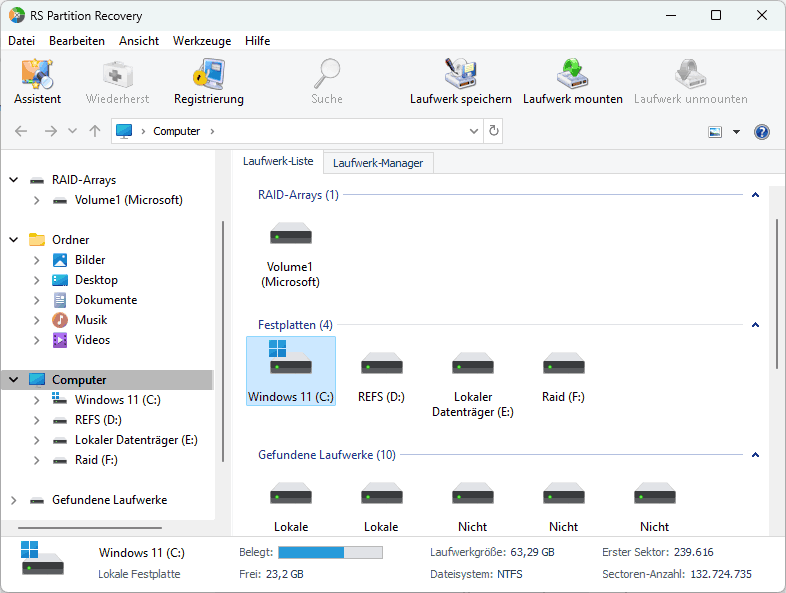
Schritt 3. Wählen Sie die Art der Analyse.
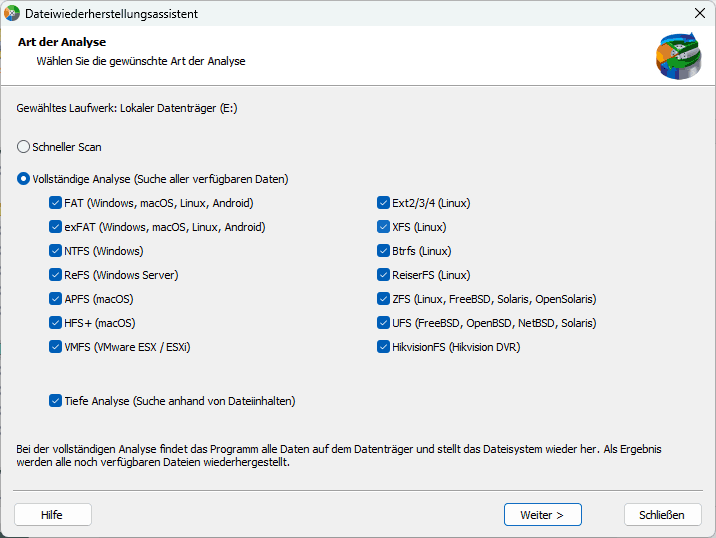
Schnellscan, den Sie verwenden sollten, falls die Datei kürzlich verloren gegangen ist. Das Programm scannt das Laufwerk schnell und zeigt die zur Wiederherstellung verfügbaren Dateien an.
Die Funktion Vollständige Analyse ermöglicht Ihnen dies Finden Sie verlorene Daten nach Formatierung, Größenänderung der Festplatte oder Beschädigung der Dateistruktur (RAW).
Schritt 4. Sehen Sie sich die Dateien in der Vorschau an und wählen Sie sie aus, um sie wiederherzustellen.
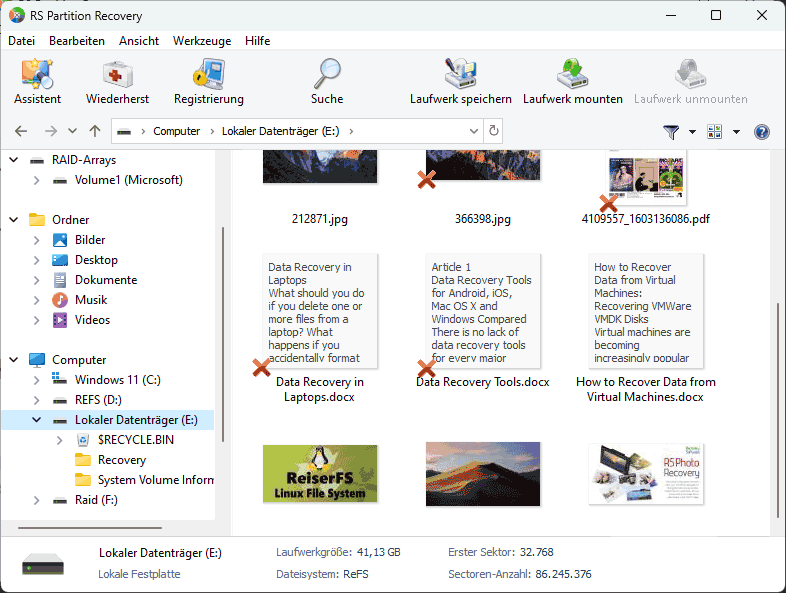
Schritt 5. Fügen Sie die Dateien, die Sie speichern möchten, zur „Wiederherstellungsliste“ hinzu oder wählen Sie die gesamte Partition aus und klicken Sie auf Wiederherstellen.
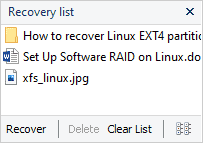
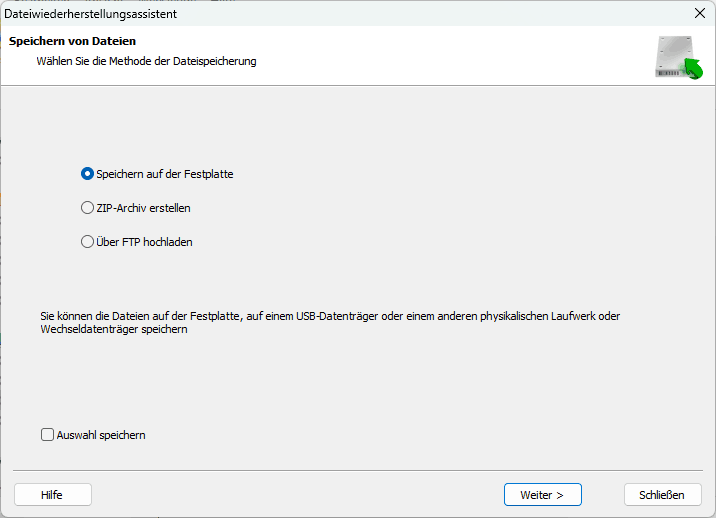
Es ist zu beachten, dass es am besten ist, die wiederhergestellte Datei zu speichern auf eine externe Festplatte oder einen USB-Stick.
Sobald die Daten an einem sicheren Ort sind, können Sie mit der Festplatte alles tun, was Sie möchten, von der Erstellung neuer Partitionen bis zur Änderung des Dateisystems.
Wie Sie sehen können,